WPS幻灯片中如何给文本框添加渐变颜色
2025年08月06日
在WPS演示中为文本框施加渐变色的步骤如下:
1. 首先,打开你的WPS幻灯片并定位到需要添加渐变色的文本框。
2. 选中文本框,确保它处于编辑状态。
3. 点击工具栏上的格式或设计选项(取决于你的界面布局)。
4. 在下拉菜单中找到并点击“填充”或“颜色”选项。
5. 在弹出的颜色选择器中,切换到“渐变”模式。
6. 调整颜色滑块以定义渐变的方向和颜色过渡。你可以选择线性、径向或其他预设的渐变样式。
7. 如果需要,可以调整颜色停止点或者添加更多颜色点来定制特定效果。
8. 完成设置后,点击“确定”应用所选的渐变色。
现在,你的文本框应该已成功应用了所需的渐变效果。
1、 如图,在幻灯片文件中输入文字内容
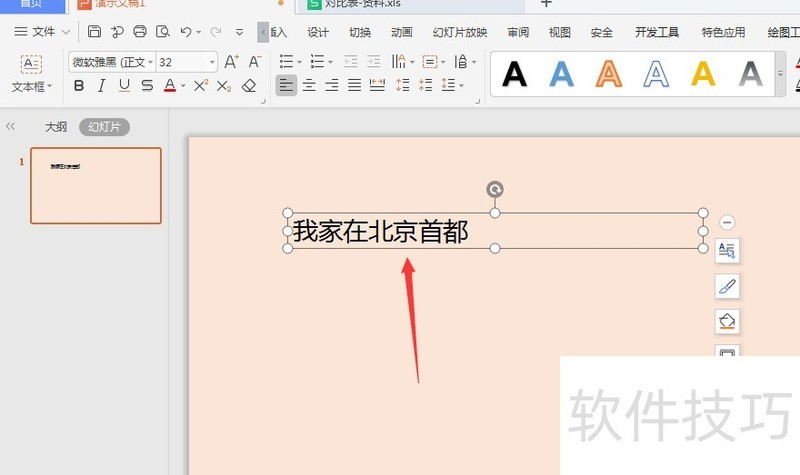
2、 选择文字,然后打开右侧的属性选项,如图
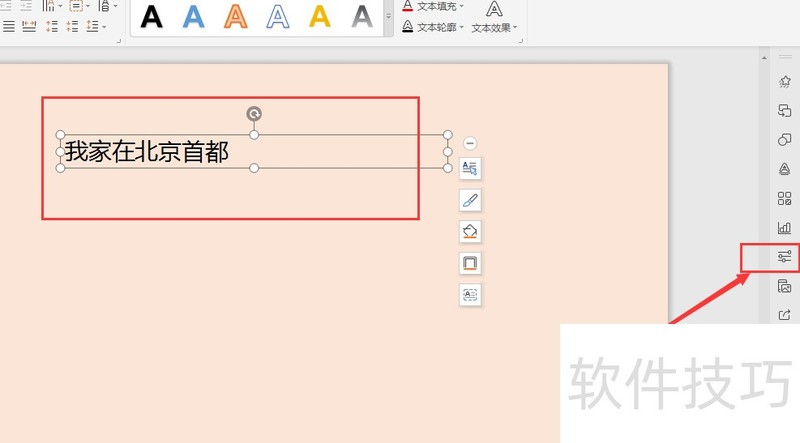
3、 选择如图的【填充与线条】选项
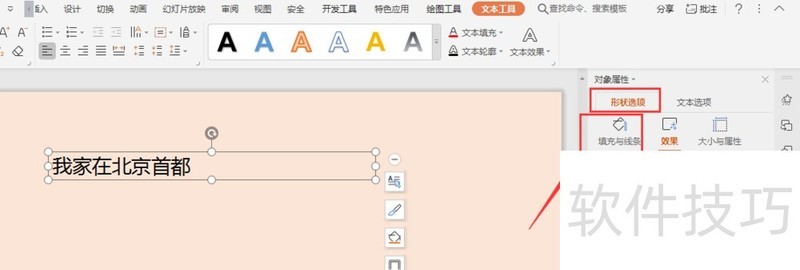
4、 打开填充选项栏
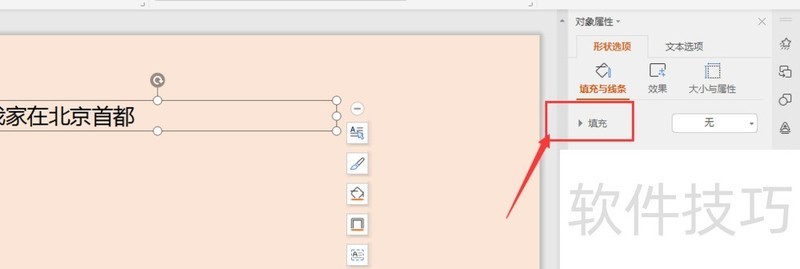
5、 在这里有个渐变填充属性,选择添加
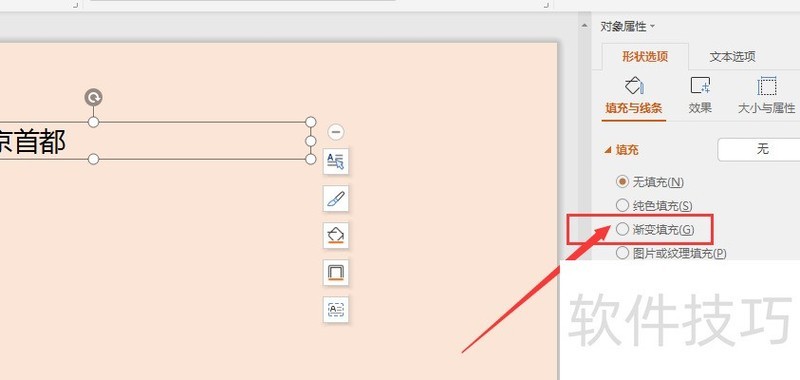
上一篇: wps文字中表格置顶如何在上方添加文字
最新文章
在当今这个信息化时代,拥有一套优秀的办公软件对于职场人士...
随着科技的不断发展,办公软件也在不断地进行更新迭代。WPS O...
WPS Office,作为一款深受用户喜爱的办公软件,一直以来都以...
在这个信息爆炸的时代,拥有一款优秀的办公软件,无疑能让我...
随着科技的不断发展,办公软件也在不断更新迭代,为用户带来...
在众多办公软件中,WPS Office凭借其强大的功能和出色的兼容...

